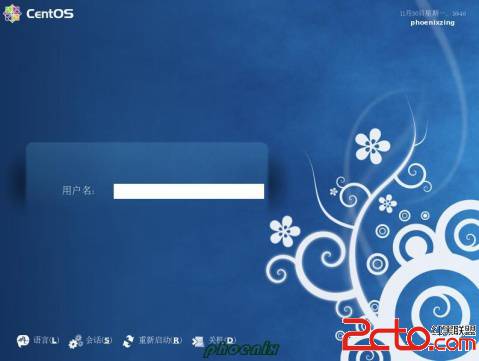CentOS5.4安裝過程圖解
www.2cto.com
一:虛擬機配置:
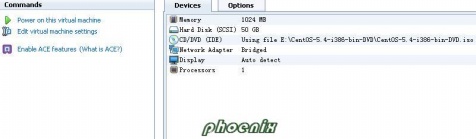
網絡連接選擇橋接模式
二:開始安裝CentOS5.4
www.2cto.com

進入CentOS安裝界面,直接回車。注意:如果你實際機器的內存是512或者是更低,將會提示你內存不足以支持圖形界面安裝,一般玩技術最好是安裝2G內存或者更高
三:輸入回車鍵以後將進入光驅檢查界面:如果你存在光驅的話依舊選擇OK,如果你沒有光驅那麼Skip(因為我們是在虛擬機中安裝的所以直接 Skip)
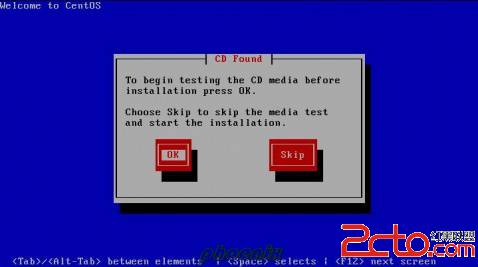
四:NEXT
www.2cto.com
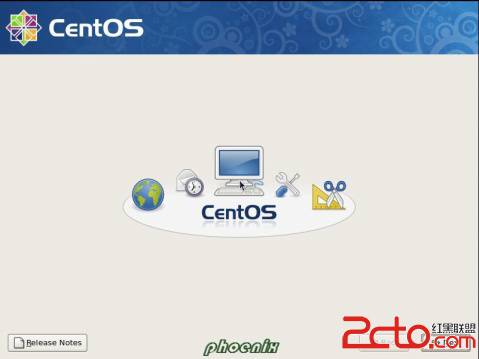
www.2cto.com
五:進入系統語言選擇和鍵盤配置界面(根據實際的需要來配置系統語言和鍵盤語言)
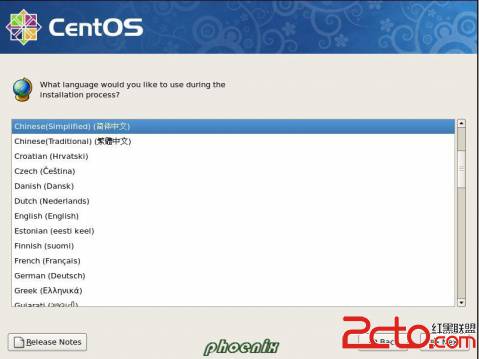
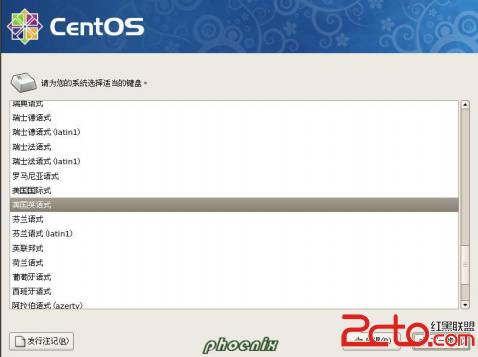
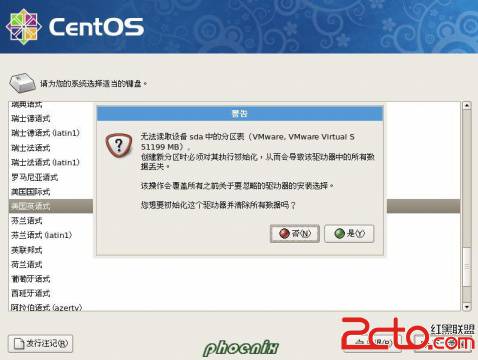
六:分區配置,選擇建立自定義的分區結構,(如果你是第一次安裝CentOS請按照我的步驟一步一步來做)
www.2cto.com
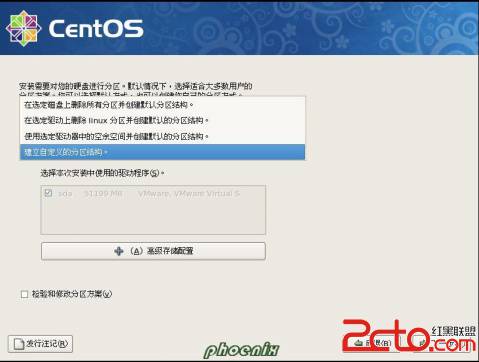
1、分swap區:分swap區時大小是你內存的2倍(1G內),2-4G內存swap區與內存相等,8Gswap是內存的0.75倍
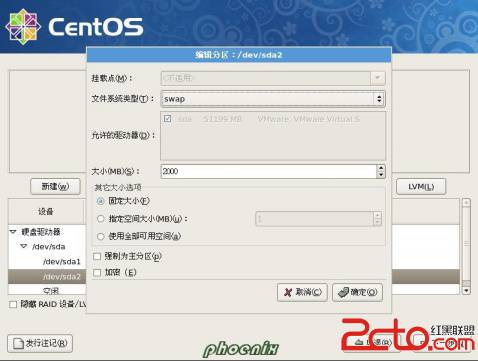
2、/:根分區在虛擬機上一般是5-8G(也可以調大,根據你實際需要來分)
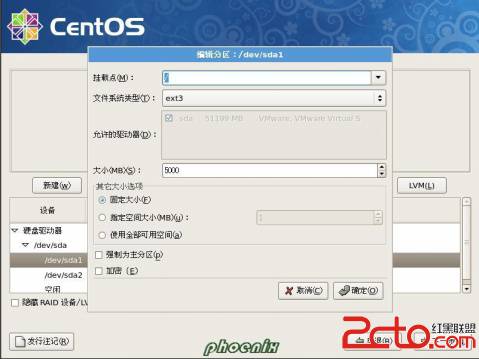
3、boot區,一般采取默認

4、tmp臨時區,安裝oracle時用到需400M,所以你可以分500M(一般情況下我分1G)

5、opt區:我定義為軟件安裝區,你也可以把opt換成usr或者是其他,這個隨便你,分這個區主要是為了裝oracle,把剩下的全部控件都給這個區
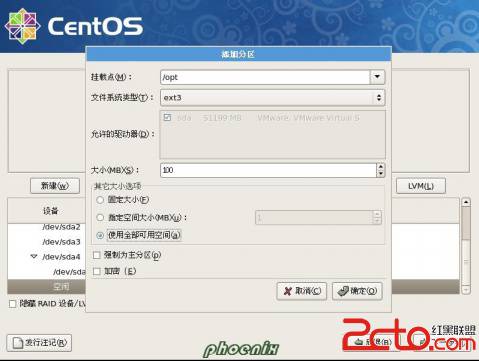
七、這部分你可以采取默認,以為我們是在虛擬機上安裝的所以這部分不提,默認即可
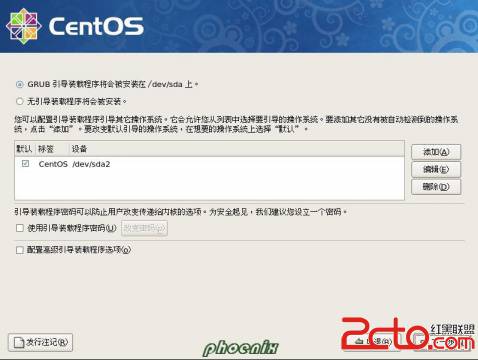
八、網絡設置:如果你是DHCP那麼就不用管(一般DHCP的網絡也可以安裝oracle,只不過在安裝條件檢查時會提示,所以不用管它提示不提示,我建議最好是手工配置IP地址)點擊編輯即可手動輸入IP地址,設置主機名,這個隨便起個名字即可
www.2cto.com
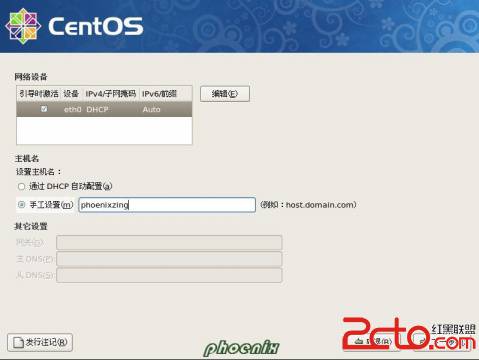
九、設置時區,系統時鐘使用UTC取消
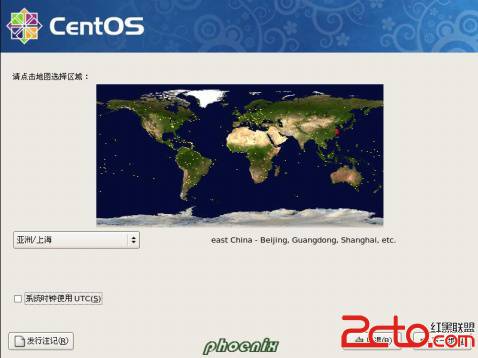
十、設置一個root口令也就是管理員口令
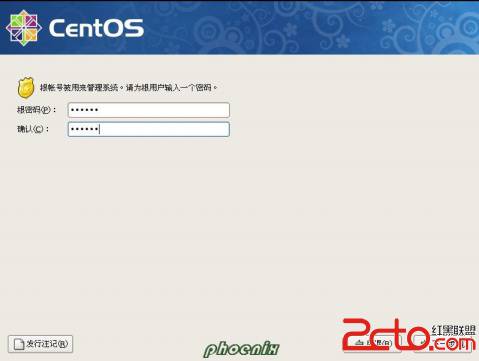
十一、定制安裝CentOS時需要什麼功能,該實驗室在CentOS上安裝oracle11G所以我們選擇需要的,其他的不選擇,選擇現在定制,然後下一步
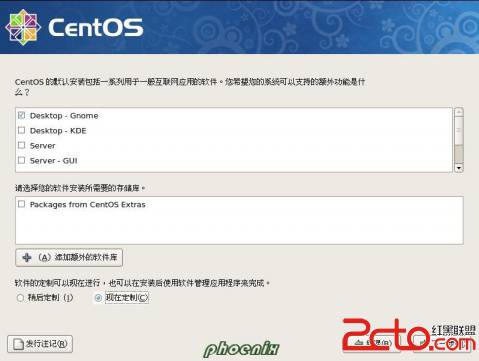
1、桌面環境選擇GNOME桌面環境和KDE桌面環境
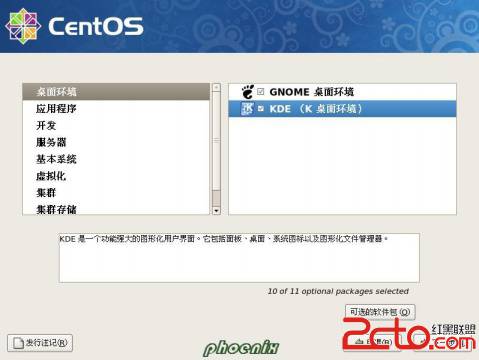
2、應用程序選擇:辦公/生產率、圖像化互聯網、基於文本的互聯網和功能科學其他不選擇(你也可以選擇其他的,我選擇的主要是為了快速安裝,節約時間)
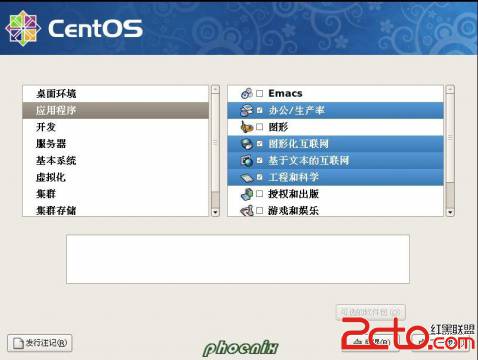
3、開發:選擇開發工具即可
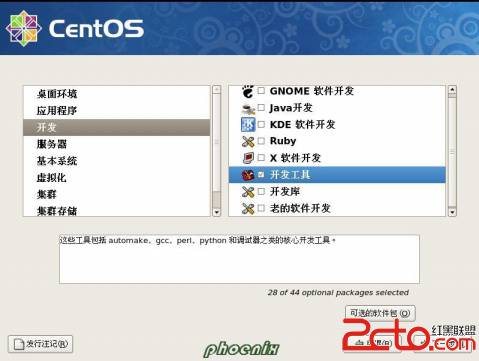
4、服務器:選擇DNS名稱服務器、windows文件服務器、萬維網服務器、打印支持、服務器配置工具
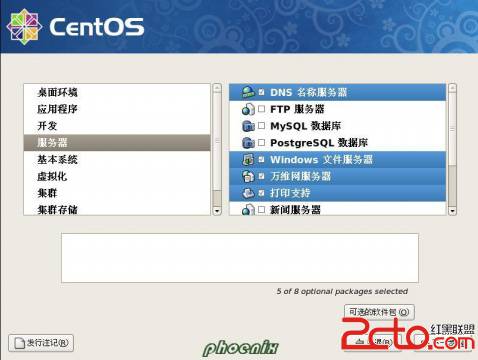
5、基本系統:選擇管理工具、X窗口系統
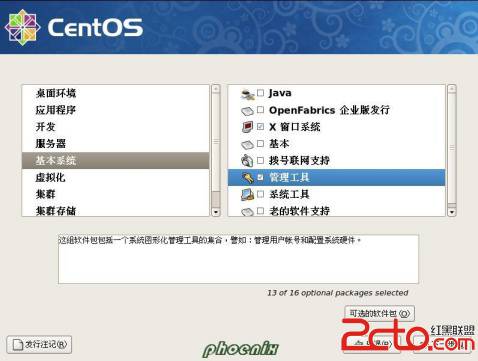
6、選擇完以後直接下一步
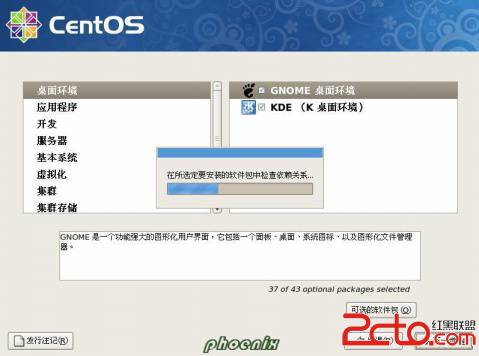
7、直接下一步
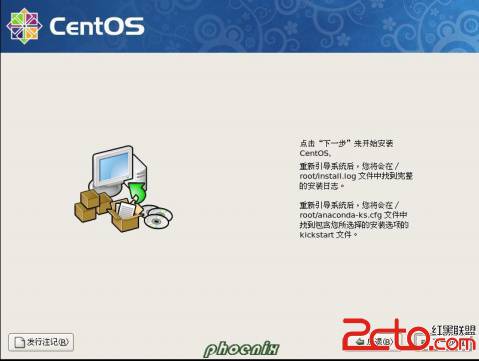
www.2cto.com
8、開始安裝

9、安裝完成,重新引導

10、定制CentOS直接下一步

11、禁用防火牆
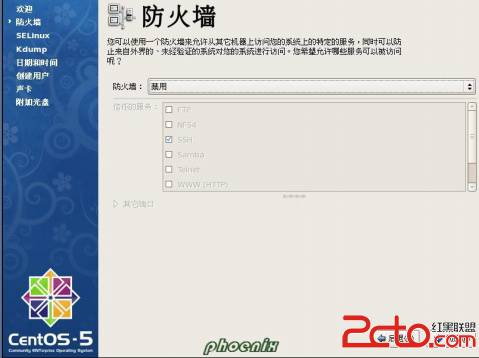
12、禁用SELinux

13、直接下一步

14、調整時間,不管直接下一步
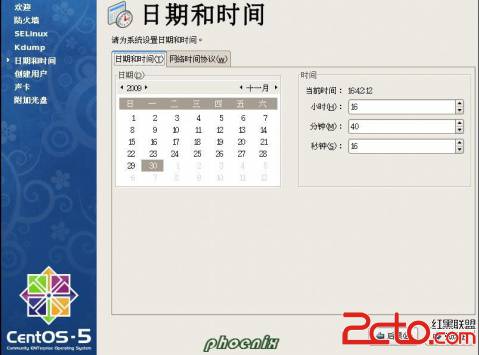
15、創建用戶,你可以創建一個非管理員的用戶,也可以不創建,這裡選擇不創建,直接下一步
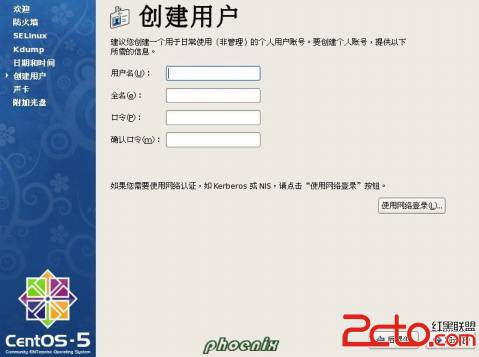
16、禁用輸入用戶名root,輸入指定的密碼,回車
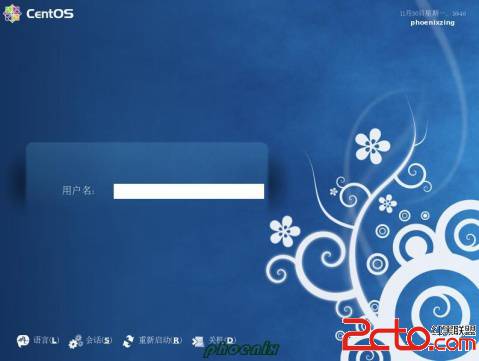
17、CentOS系統已經成功安裝

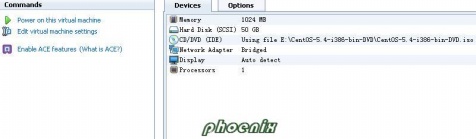 網絡連接選擇橋接模式
二:開始安裝CentOS5.4
www.2cto.com
網絡連接選擇橋接模式
二:開始安裝CentOS5.4
www.2cto.com

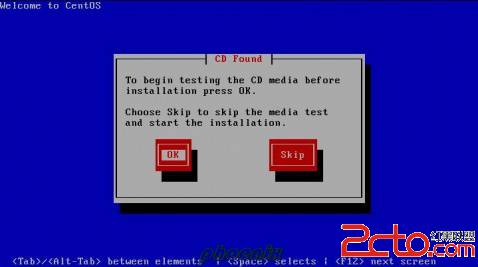
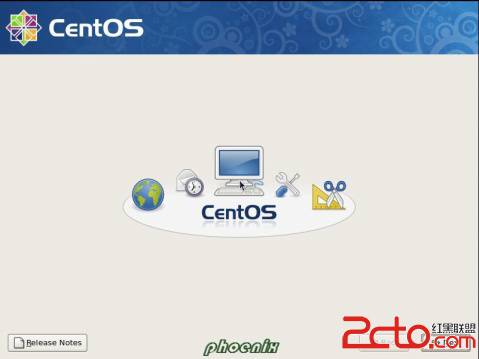 www.2cto.com
www.2cto.com 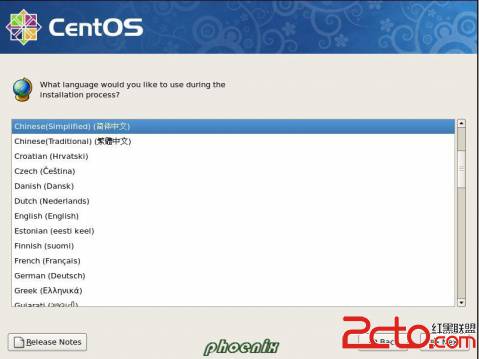
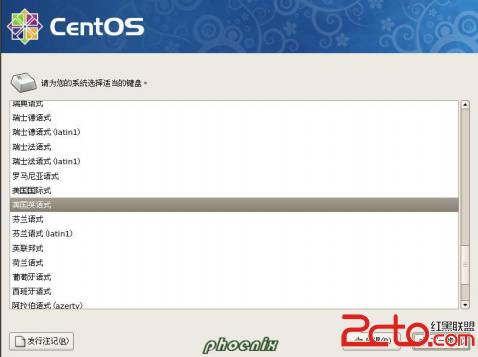
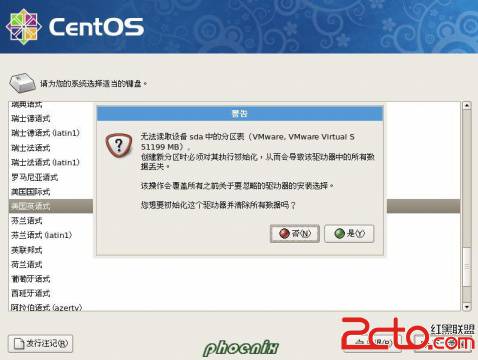
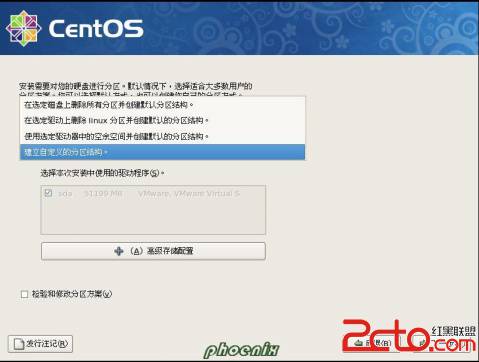
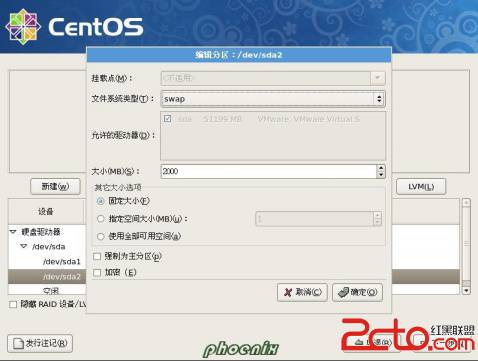
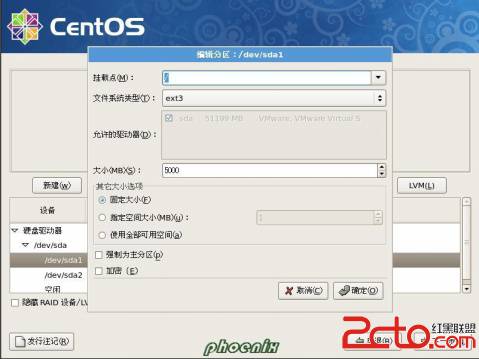


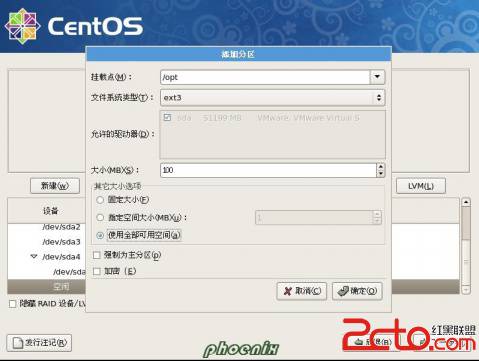
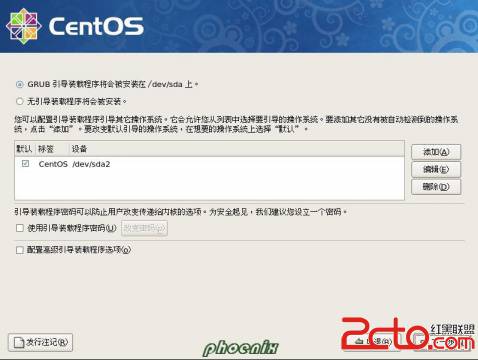 八、網絡設置:如果你是DHCP那麼就不用管(一般DHCP的網絡也可以安裝oracle,只不過在安裝條件檢查時會提示,所以不用管它提示不提示,我建議最好是手工配置IP地址)點擊編輯即可手動輸入IP地址,設置主機名,這個隨便起個名字即可
www.2cto.com
八、網絡設置:如果你是DHCP那麼就不用管(一般DHCP的網絡也可以安裝oracle,只不過在安裝條件檢查時會提示,所以不用管它提示不提示,我建議最好是手工配置IP地址)點擊編輯即可手動輸入IP地址,設置主機名,這個隨便起個名字即可
www.2cto.com
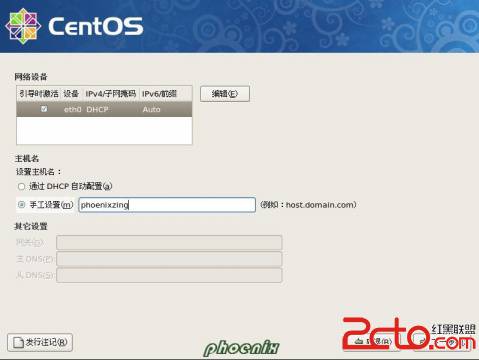
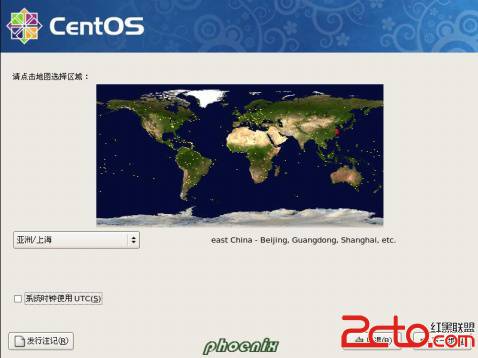
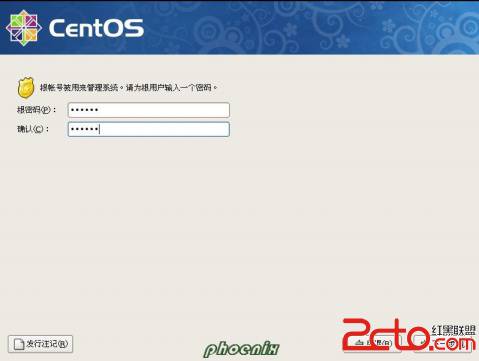
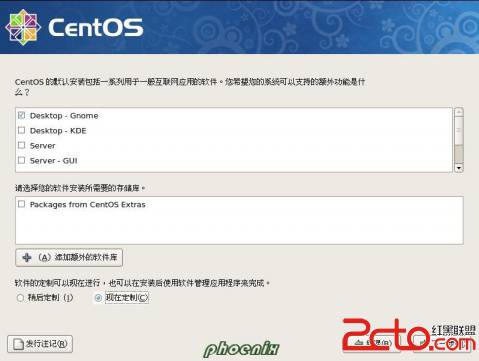
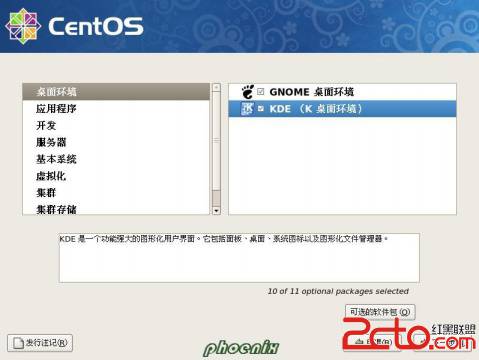
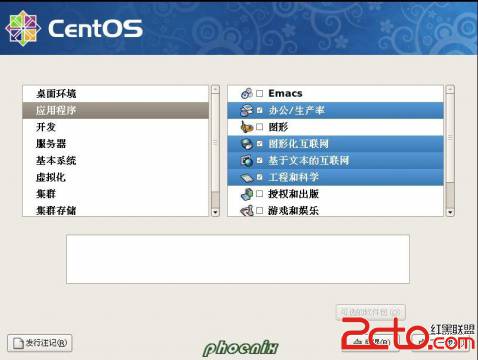
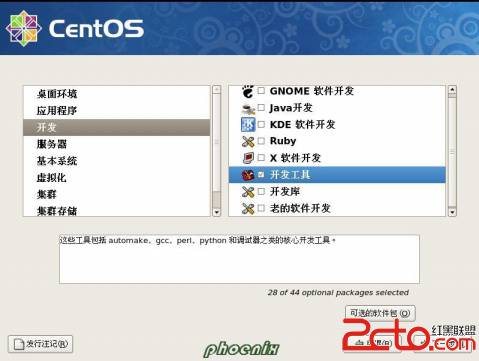
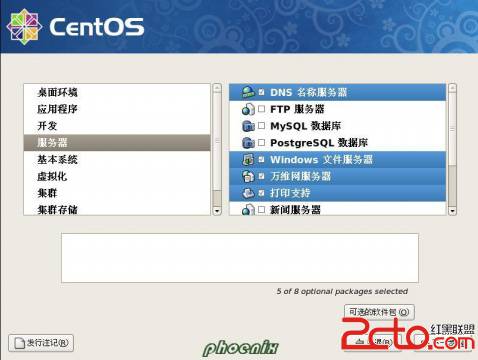
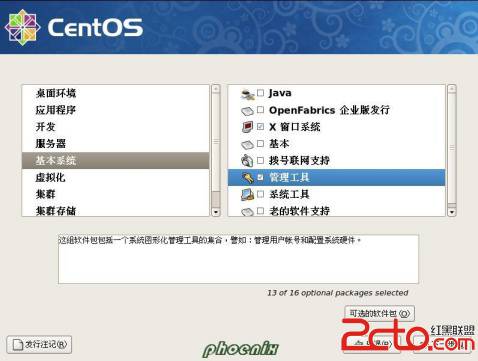 6、選擇完以後直接下一步
6、選擇完以後直接下一步
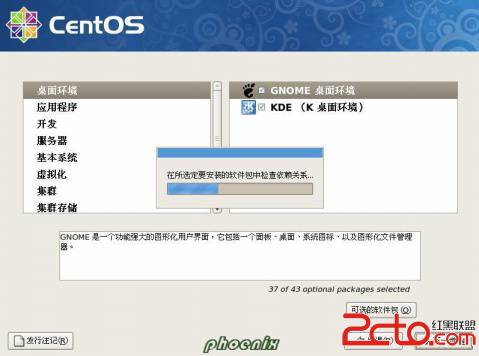 7、直接下一步
7、直接下一步
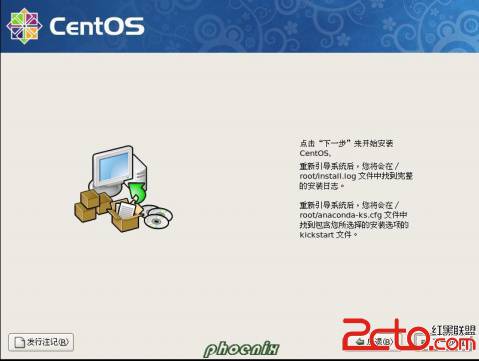 www.2cto.com
8、開始安裝
www.2cto.com
8、開始安裝
 9、安裝完成,重新引導
9、安裝完成,重新引導
 10、定制CentOS直接下一步
10、定制CentOS直接下一步
 11、禁用防火牆
11、禁用防火牆
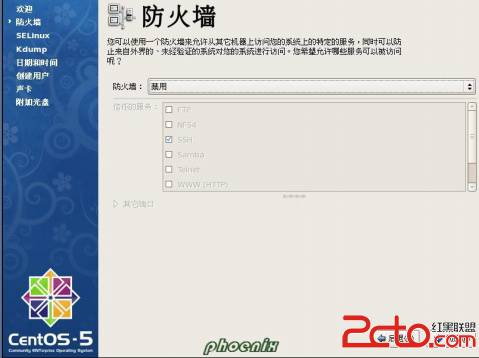 12、禁用SELinux
12、禁用SELinux
 13、直接下一步
13、直接下一步
 14、調整時間,不管直接下一步
14、調整時間,不管直接下一步
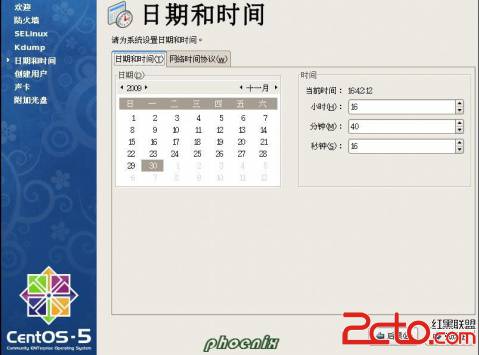 15、創建用戶,你可以創建一個非管理員的用戶,也可以不創建,這裡選擇不創建,直接下一步
15、創建用戶,你可以創建一個非管理員的用戶,也可以不創建,這裡選擇不創建,直接下一步
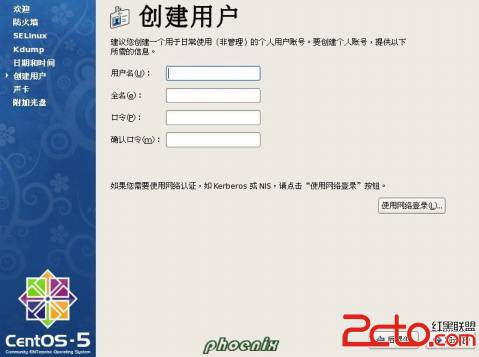 16、禁用輸入用戶名root,輸入指定的密碼,回車
16、禁用輸入用戶名root,輸入指定的密碼,回車